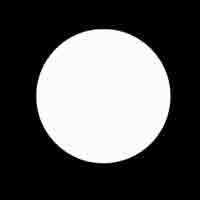用ps制作高光魔术球(6)
来源:一起ps
作者:一起ps吧
学习:575人次
先看效果图。

完成本教程需photoshopCs4版本。
新建文档,800x800像素,300分辨率,填充背景50%灰色,建新层,填充50%灰色,3D>从图层新建形状>球体。

网上下载一个类似下图的全景图,调出3D面板。

面板设置如下。

右击图层,栅格化3D,拖出2条参考线汇聚在球体中部。在中心点画一正圆,尺寸比球体稍微小些。

反选删除,添加图层样式。



效果如下。

建新层,调出球体选区,收缩2像素,白到透明上下方向直线渐变,为球体高光。

去掉选区,ctrl+T透视变形,如左图,回车确认,再次ctrl+t,将高光压扁些。

调出球体选区,高斯模糊1像素。

底部建新层,调出球体选区,填充深灰色,去掉选区,高斯模糊6像素,接着动感模糊。

ctrl+T压扁些,图层不透明度75%,效果如下。

将背景层转为普通图层,添加图层样式。

最终效果如下。

学习 · 提示
相关教程
关注大神微博加入>>
网友求助,请回答!